- Главная
- Учебный центр
- Вопрос-ответ
- Работа с документами в системе КонсультантПлюс
- Как быстро получить толкование термина, встретившегося в документе?
Вопросы и ответы по работе с системой КонсультантПлюс
Как быстро получить толкование термина, встретившегося в документе?
Для этого можно воспользоваться Словарем финансовых и юридических терминов в системе КонсультантПлюс. В нем содержатся толкования терминов, основанные на их определениях в нормативных правовых актах.
Чтобы посмотреть значение встретившегося в документе термина, надо его выделить и нажать кнопку «Словарь терминов» панели инструментов. Откроется словарь, в котором будет представлен интересующий термин (если он есть в словаре) и его толкование.
При необходимости можно найти термин непосредственно в словаре, воспользовавшись поиском.
См. также:
- Как быстро перейти к нужному пункту в открытом документе?
- Как быстро найти комментарии и разъяснения к конкретной статье нормативного акта?
- Где указана информация об официальной публикации и порядке применения конкретного правового акта?
Рассмотрим
особенности
использования окон поиска СПС
«КонсультантПлюс». Для получения
необходимых навыков самостоятельно
отработайте приведенные ниже примеры
рационального поиска искомых документов.
3.2.1. Основные приёмы поиска документов с помощью Главного меню
Главное
меню
находится в верхней части окна СПС
(фрагмент меню приведен на рис.
3.5). При
нажатии на одну из его рубрик открывается
развёрнутый список команд, которые
можно выполнить. Для удобства большинство
операций вынесено в пиктографические
меню каждой части системы.

Рис. 3.5. Вид
Главного меню (фрагмент)
Окно
поиска «Кодексы».
С помощью ссылок данного окна обеспечивается
переход к текстам действующих редакций
кодексов РФ. В окно можно перейти либо
по ссылке «Кодексы»
Стартового
окна,
либо из любой части системы по кнопке
«Кодексы»
Панели
быстрого доступа.
Для поиска нужных фрагментов в текстах
кодексов можно использовать их оглавления,
либо воспользоваться поиском по тексту
с помощью кнопки
.
Пример
1.
Требуется найти статью 66 «Трудовая
книжка» Трудового кодекса РФ.
Решение:
1.
Открываем с помощью кнопки «Кодексы»
Панели
быстрого доступа окно
«Кодексы».
2.
По ссылке Трудовой
кодекс
переходим в текст документа.
3.
По кнопке в Правой
панели
открываем оглавление кодекса. В строке
поиска набираем 66
и нажимаем
кнопку найти.
4.
Нажимаем на ссылку с названием найденной
ст. 66 и переходим к её тексту.
Пример
2.
Требуется найти в Трудовом кодексе РФ
перечень обязательных условий трудового
договора.
Решение:
1.
Щёлкните мышью по ссылке «Кодексы»
в Стартовом
окне или
кнопке «Кодексы»
Панели
быстрого доступа.
2.
В списке кодексов щёлкните мышью по
ссылке на Трудовой кодекс РФ. Откроется
текст Трудового кодекса РФ от 30 декабря
2001 года № 197-ФЗ.
3.
Для поиска
перечня существенных условий трудового
договора воспользуйтесь кнопкой «Найти».
В строке поиска задайте:
ОБЯЗАТЕЛЬНЫЕ
УСЛОВИЯ ДОГОВОРА
и нажмите
кнопку «Найти
далее».
Вы попадёте на фрагмент текста, содержащий
перечень обязательных условий трудового
договора. Подведите указатель мыши к
выделенной строке. Появится всплывающая
подсказка о том, что просматривается
текст ст. 57 «Содержание трудового
договора».
Пример
3.
Работник, являющийся студентом,
предупрежден о предстоящем увольнении
по сокращению штата. Требуется выяснить,
имеет ли он преимущественное право
остаться на работе. Известно, что данный
вопрос регулируется Трудовым кодексом
РФ.
Решение:
1.
Щёлкните мышью по ссылке «Кодексы»
в Стартовом
окне или
нажмите кнопку «Кодексы»
Панели
быстрого доступа.
В списке кодексов щёлкните мышью по
ссылке на Трудовой кодекс РФ и попадёте
в текст ТК РФ от 30 декабря 2001 года №
197-ФЗ.
2.
Откройте оглавление документа, нажав
кнопку «Оглавление»
правой
панели.
3.
Для быстрого поиска нужной статьи в
строке поиска задайте: СОКРАЩЕНИЕ
ШТАТА и
нажмите кнопку Найти.
4.
Курсор установится на названии ст. 179
«Преимущественное право на оставление
на работе при сокращении численности
или штата работников». Щёлкнув мышью
по её названию, перейдите в текст. В
тексте не указано, что студенты,
обучающиеся в ВУЗе, входят в перечень
категорий работников, пользующихся
преимущественным правом на оставление
на работе. Отмечено, что коллективным
договором могут предусматриваться
другие категории работников организации
(кроме перечисленных в статье), пользующиеся
преимущественным правом на оставление
на работе при равной производительности
труда и квалификации. Поэтому
работник-студент пользуется преимущественным
правом на оставление на работе, если
это предусмотрено коллективным договором
организации.
Пример
4.
Требуется определить, какое административное
наказание предусмотрено за грубое
нарушение правил представления
бухгалтерской отчётности.
Решение:
1.
Известно, что интересующий вопрос
регулируется Кодексом РФ об административных
правонарушениях. Найдите его, щёлкнув
мышью по ссылке «Кодексы»
в Стартовом
окне или
нажмите кнопку «Кодексы»
Панели
быстрого доступа.
Затем щёлкните мышью по названию нужного
кодекса.
2.
Откроется текст Кодекса РФ об
административных правонарушениях от
30 декабря 2001 года № 195-ФЗ.
3.
Найдите нужный фрагмент текста. Для
этого нажмите кнопку Найти
пиктографического меню и в появившейся
строке поиска по тексту введите: НАРУШЕНИЕ
БУХГАЛТЕРСКАЯ ОТЧЕТНОСТЬ,
затем нажмите кнопку «Найти
далее».
Вы попадёте на статью 15.11, в которой
указано, что «грубое нарушение правил
ведения бухгалтерского учета и
представления бухгалтерской отчетности,
а равно порядка и сроков хранения учетных
документов – влечет наложение
административного штрафа на должностных
лиц в размере от двух тысяч до трех тысяч
рублей».
Окно
поиска «Справочная
информация»
(см. рис. 3.6).
Открывается с помощью кнопки
(СПРАВОЧНАЯ
ИНФОРМАЦИЯ)
Панели быстрого
доступа. Из
окна можно быстро переходить к документам
или спискам документов, в которых
представлена актуальная и часто
используемая финансово-экономическая
и общеправовая информация.
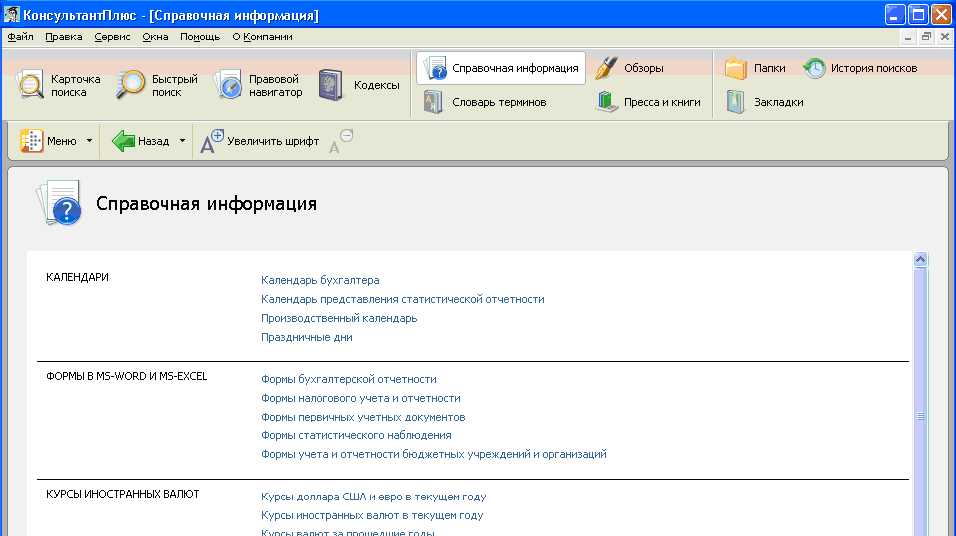
Рис.
3.6. Вид окна поиска Справочная
информация
Пример
5.
Требуется получить бланк счёта-фактуры
и заполнить его в редакторе MS Excel.
Решение:
1.
По ссылке Формы
налогового учета и отчетности
перейдите
к соответствующему списку документов.
2.
Войдите в документ. В таблице с описанием
форм нажмите на ссылку Счет-фактура.
Это обеспечит попадание в текст
постановления Правительства РФ, которым
вводится форма счета-фактуры. Здесь же
можно открыть эту форму в редакторе MS
Excel.
Пример
6.
Требуется определить норму рабочего
времени (в часах) на 2009 год в целом при
40-часовой рабочей неделе
Решение:
1.
Искомая информация содержится в
производственном календаре. Указанный
календарь – один из справочных материалов
системы «КонсультантПлюс».
2.
Щёлкните мышью по ссылке «Справочная
информация»
в Стартовом
окне или
нажмите кнопку «Справочная
информация»
Панели
быстрого доступа.
3.
В разделе «Календари»
щёлкните мышью по ссылке «Производственный
календарь».
4.
В списке производственных календарей
за разные годы откройте «Производственный
календарь на 2009 год».
Окно
поиска «Обзоры»
(см. рис.
3.7). Помогает
быть в курсе последних изменений в
законодательстве и получать информацию
о принятии новых документов, их содержании
и комментарии специалистов о сути
изменений.
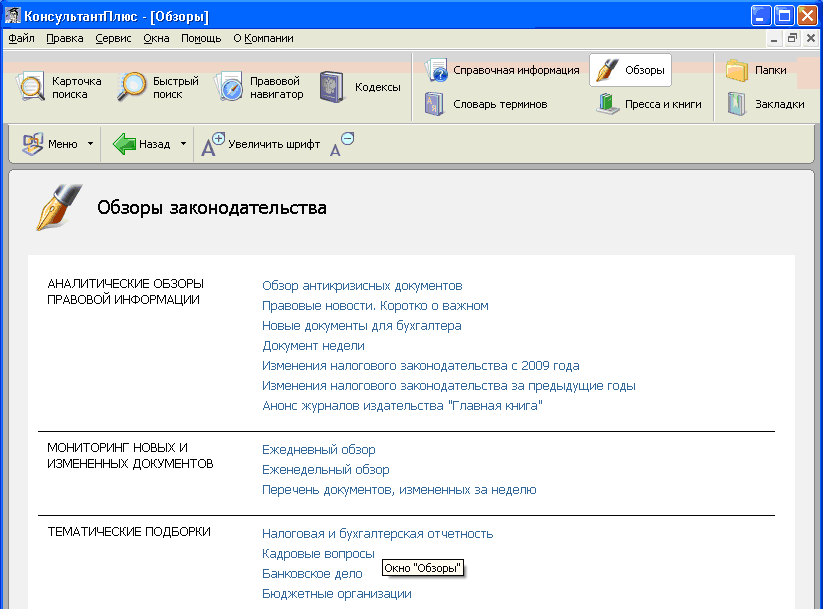
Рис.
3.7. Вид окна поиска Обзоры
Возможные
типы обзоров:
а)
Обзоры изменений к конкретным документам
– к ним можно
перейти непосредственно из текста
документа по ссылке, расположенной в
верхней части текста документа под
названием и под списком изменяющих
документов. Также к обзору можно перейти,
нажав на Правой
панели кнопку
.
Обзор изменений построен в виде таблицы,
содержащей измененные фрагменты
документа:
в
левом столбце приводится текст фрагмента
в старой редакции;
в
правом
– текст этого фрагмента в новой
редакции; изменения
выделены жирным
шрифтом.
Если
в документ вводится статья или пункт
целиком, то в обзоре приводится ссылка,
по которой можно перейти в текст самого
документа к этой статье (или пункту).
б)
Обзоры, отражающие изменения, произошедшие
в целом в законодательстве
–
представлены в окне «Обзоры»,
к которому можно перейти из Стартового
окна по
ссылке «Обзоры законодательства» или
по кнопке
Панели
быстрого доступа.
Имеющаяся
в окне «Обзоры»
информация разбита на два вида: оперативные
и аналитические обзоры.
Оперативные
обзоры носят
информационный характер. Их задача –
оперативно (ежедневно) и кратко
информировать о новых документах,
включенных в СПС. Все новые документы
группируются по определенным темам
(например, налоги, хозяйственная
деятельность, таможенное дело и пр.). К
этому виду обзоров относятся Ежедневный
обзор,
Еженедельный
обзор и
Перечень
документов, измененных за неделю.
Аналитические
обзоры содержат
«Правовые
новости. Коротко о важном»,
«Аналитический
обзор: документ недели»,
«Новые
документы для бухгалтера»,
«Изменения
налогового законодательства»
и Анонс
журналов издательства «Главная книга».
В этих обзорах новости также группируются
по темам.
Окно
поиска «Словарь
финансовых и юридических терминов».
Содержит
толкования терминов, основанные на их
определениях в нормативных правовых
актах и «Современном экономическом
словаре» (Райзберг Б.А., Лозовский Л.Ш.,
Стародубцева Е.Б., М.: ИНФРА-М, 2006).
Словарь
состоит из двух столбцов. В левом столбце
содержится список терминов в алфавитном
порядке. В правом – отображается
толкование термина, на котором установлен
курсор в левом столбце.
Ознакомиться
с определением интересующего термина
можно двумя способами:
1.
Выделить термин с помощью мыши и в
контекстном меню выбрать пункт «Найти
термин в словаре»,
либо нажать в кнопку
Панели
быстрого доступа.
Произойдёт переход в окно словаря, где
можно ознакомиться с определением
искомого термина.
2.
Нажать в пиктографическом меню кнопку
.
В строке поиска открывшегося словаря
набрать необходимый термин и прочитать
его определение.
Пример
7.
Требуется найти определение термина
«налоговый период», встретившегося в
тексте письма ФНС России от 28 ноября
2008 года № ШС-6-3/862@ «О порядке применения
вычетов по НДС по объектам недвижимости
(основным средствам)».
Решение:
1.
Открываем Карточку
поиска
раздела «Законодательство». При
необходимости очищаем её, нажав кнопку
ОЧИСТИТЬ
КАРТОЧКУ.
2.
В поле «Принявший
орган»
выбираем: ФНС
РФ; в поле
«Дата»
задаём: 28.11.2008;
в Карточке
поиска
нажимаем кнопку ПОСТРОИТЬ
СПИСОК ДОКУМЕНТОВ
(F9),
попадаем в список документов банка
«Версия Проф» и входим в текст искомого
письма.
3.
В тексте письма встречается фраза: …в
налоговой декларации, представляемой
в налоговые органы по месту своего учета
за последний налоговый период каждого
календарного года из десяти, отражать
восстановленную сумму налога. …
Курсором мыши выделяем в тексте термин
«налоговый
период» и
нажимаем кнопку
Панели
быстрого доступа.
4.
Открывается «Словарь
финансовых и юридических терминов»
с толкованием выделенного термина
«налоговый период». В пункте «Извлечение
из документа:»
правого столбца словаря приводится
ссылка на Налоговый кодекс РФ (часть
первая), перейдя по которой можно
ознакомиться с толкованием термина
«НАЛОГОВЫЙ ПЕРИОД» уже в тексте этого
нормативного акта.
Окно
поиска «Пресса
и книги»
(см. рис. 3.8).
Предназначено для поиска электронных
копий изданий. Перейти к окну можно из
Стартового
окна
или по кнопке
(Пресса
и книги)
Панели
быстрого доступа.
Оно содержит структурированный перечень
материалов, опубликованных в бухгалтерских
и юридических изданиях (газетах, журналах
и книгах). Нужное издание ищется с помощью
строки поиска, в которой набирается
название издания, год выпуска и номер,
после чего в словаре остаются искомые
значения.
Словарь
является трёхуровневым рубрикатором.
Рубрики
первого уровня
– это названия изданий (журналов, газет
и т.п.), а также рубрики «Книги»
и «Подготовлены
для публикации в системе КонсультантПлюс».
Выбрав рубрику первого уровня, можно
получить все материалы конкретного
издания.
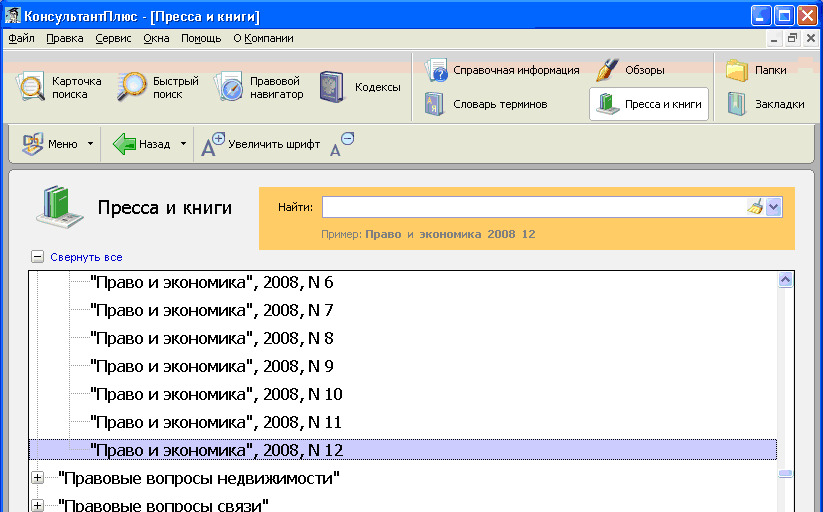
Рис.
3.8. Вид окна поиска Пресса
и книги
Рубрики
второго уровня
содержат, кроме названия издания, год
выпуска, а для книг – названия издательств.
Выбрав рубрику второго уровня, можно
получить материалы издания за определенный
год и книги конкретного издательства.
Рубрики
третьего уровня
содержат название издания, год выпуска
и конкретный номер издания, а также
название издательства и год выпуска.
Выбрав рубрику третьего уровня, можно
получить материалы, опубликованные в
интересующем номере издания.
Пример
8.
Требуется найти
материалы, опубликованные в 12-ом номере
издания «ПРАВО И ЭКОНОМИКА» за 2008 год.
Решение:
1.
В строке поиска набрать: ПРАВО
И ЭКОНОМИКА 2008 12.
2.
Выбрать в словаре оставшуюся рубрику
третьего уровня и нажать кнопку ПОСТРОИТЬ
СПИСОК ДОКУМЕНТОВ (F9).
Соседние файлы в предмете [НЕСОРТИРОВАННОЕ]
- #
- #
- #
- #
- #
- #
- #
- #
- #
- #
- #
Простой и быстрый поиск информации в Системе КонсультантПлюс
В системе КонсультантПлюс есть несколько инструментов поиска, разработанных специально для работы с правовой информацией:
-
В системе КонсультантПлюс есть несколько инструментов поиска, разработанных специально для работы с правовой информацией:
- Быстрый поиск;
- Карточка поиска;
- Правовой навигатор.
Быстрый поиск
Наиболее простой способ поиска документов в системе КонсультантПлюс, подходящий для большинства ситуаций:
- запрос вводится простым языком;
- можно указать реквизиты документа, который необходимо найти (например, «Письмо Минфина 66н», или «Статья 115 ГК РФ»);
- можно использовать профессиональную лексику (например, «упрощенка», «больничный») или сокращения (например, УСНО);
- найденные документы представлены общим коротким списком, при этом можно построить полный список и разделить найденные документы по типам (законодательство, консультации и т.д.);
- найденные документы отсортированы по важности.
Карточка поиска
Карточку поиска удобно использовать, если необходимо задать несколько различных условий поиска, чаще всего это необходимо, когда нет точной информации о документе. Например, можно ограничить дату принятия документа — указать период, вид документа, принявший орган, тематику и так далее.
Правовой навигатор
Правовой навигатор удобно использовать, если сложно сформулировать поисковый запрос и можно назвать буквально 1-2 слова, относящиеся к ситуации.
- Не требуется указание реквизитов документов;
- Ключевые слова предлагает система КонсультантПлюс, и они заданы понятным языком;
- Фильтр позволяет быстро найти нужное понятие и тем самым сузить область поиска.
Содержание
- Простой и быстрый поиск информации
- Быстрый поиск
- Карточка поиска
- Правовой навигатор
- Консультант плюс способы поиска информации
- Поисковые возможности справочно-правовой системы «Консультант плюс»
- 31. Основные способы поиска документов в информационно-правовой системы «Консультант Плюс».
Простой и быстрый поиск информации
В системе КонсультантПлюс есть несколько инструментов поиска, разработанных специально для работы с правовой информацией:
- Быстрый поиск;
- Карточка поиска;
- Правовой навигатор.
Быстрый поиск
Наиболее простой способ поиска документов в системе КонсультантПлюс, подходящий для большинства ситуаций:
- запрос вводится простым языком;
- можно указать реквизиты документа, который необходимо найти (например, «Письмо Минфина 66н», или «Статья 115 ГК РФ»);
- можно использовать профессиональную лексику (например, «упрощенка», «больничный») или сокращения (например, УСНО);
- найденные документы представлены общим коротким списком, при этом можно построить полный список и разделить найденные документы по типам (законодательство, консультации и т.д.);
- найденные документы отсортированы по важности.
Карточка поиска
Карточку поиска удобно использовать, если необходимо задать несколько различных условий поиска, чаще всего это необходимо, когда нет точной информации о документе. Например, можно ограничить дату принятия документа — указать период, вид документа, принявший орган, тематику и так далее.
Правовой навигатор
Правовой навигатор удобно использовать, если сложно сформулировать поисковый запрос и можно назвать буквально 1-2 слова, относящиеся к ситуации.
- Не требуется указание реквизитов документов;
- Ключевые слова предлагает система КонсультантПлюс, и они заданы понятным языком;
- Фильтр позволяет быстро найти нужное понятие и тем самым сузить область поиска.
Источник
Консультант плюс способы поиска информации
В новой Технологии ПРОФ появился Быстрый поиск, который дополнил классические поисковые инструменты в системе «Консультант Плюс» — Карточку поиска и Правовой навигатор. Теперь пользователь получает доступ к трем мощным поисковым средствам, каждое из которых имеет свои преимущества.
Быстрый поиск — это простой и удобный способ начать поиск информации в системе. Быстрый поиск наиболее эффективен:
— когда необходимо найти конкретный документ по известным реквизитам или быстро попасть в необходимую главу, статью и т.д. конкретного документа;
— когда необходимо быстро войти в курс дела по какой-то ситуации — получить список материалов (правовых актов, консультаций и т.д.), с которых можно начать изучение темы.
Пример: Необходимо найти информацию о возможности и порядке привлечения сотрудников к работе в праздники.
В строке Быстрого поиска введите: РАБОТА В ПРАЗДНИКИ
Получаем список документов, наиболее точно соответствующих запросу. В нем представлены разные документы: Трудовой кодекс, другие правовые акты, энциклопедии спорных ситуаций и др.
Чтобы получить полный список документов из всех разделов и информационных банков, нажмите кнопку Построить полный список. Список будет представлен в привычном структурированном виде.
Карточка поиска незаменима в том случае, если:
— необходимо провести расширенный поиск по названию и тексту документа (например, когда требуется найти документы, в которых нужные слова идут в строго определенном порядке);
— необходимо заранее ограничить область поиска. Например, искать документы внутри конкретного раздела системы («Законодательство», «Финансовые консультации» и др.) или за определенный период времени, документы определенного вида (указ, закон и др.) или принявшего их органа;
— требуется совместить несколько условий поиска.
Пример: Необходимо найти письма Минфина, выпущенные в 2009 г., в которых разъясняются вопросы применения амортизационной премии.
В Карточке поиска раздела «Законодательство» в поле «Принявший орган» выберите значение МИНФИН РФ, в поле «Дата» задайте: ПОЗЖЕ 01.01.2009, в поле «Название» наберите: АМОРТИЗАЦИОННАЯ ПРЕМИЯ. Жмем F9.
В итоге в банке «Финансист» будет получен список писем Минфина по заданной тематике.
К помощи Правового навигатора лучше всего обращаться, если неизвестно, какими словами может быть описана ситуация и в каких документах искать информацию о ней. В Правовом навигаторе достаточно ввести одно-два слова, описывающие ситуацию. В результате система отберет ключевые понятия — можно выбрать те из них, которые наиболее точно подходят к ситуации.
Пример: Необходимо найти документы, разъясняющие порядок применения понижающего коэффициента для расчета амортизации по легковым автомобилям с 01.01.2009.
1. Войдите в Правовой навигатор. В строке запроса Правового навигатора наберите: АМОРТИЗАЦИЯ КОЭФФИЦИЕНТ.
2. В группе понятий (слева) АМОРТИЗАЦИЯ, ИЗНОС выберите ключевое понятие (справа) ПОНИЖАЮЩИЙ КОЭФФИЦИЕНТ (АМОРТИЗАЦИЯ ЗАМЕДЛЕННАЯ) и нажмите кнопку ENTER .
Будет сформирован список документов, разъясняющих данный вопрос.
Быстрый поиск, Карточка поиска и Правовой навигатор — основные поисковые средства, взаимно дополняющие друг друга. Они помогают быстро находить информацию и экономить время.
Источник
Поисковые возможности справочно-правовой системы «Консультант плюс»
В системе «Консультант Плюс» выделяют следующие виды поиска документов:
— Быстрый поиск, который позволяет быстро находить информацию в системе,
— Карточка поиска применяется, если необходимо использовать сразу несколько условий поиска одновременно,
— Правовой навигатор позволяет получить основные документы по правовой проблеме,
— вкладка Справочная информация позволяет получить информацию справочного характера или заполнить стандартную форму,
— вкладка Кодексы используется, если необходимо обратиться к одному из кодексов,
— вкладка Обзоры законодательства позволяет быстро получить обзоры законодательства,
— Пресса и книги – если требуется найти статьи, опубликованные в конкретном номере бухгалтерского или юридического издания, или книгу определенного издательства,
— вкладка Последние пополнения – если требуется посмотреть документы последних пополнений системы,
— вкладка Закладки позволяет напрямую, без поиска, обратиться к документам, в которых были поставлены закладки,
— Вкладка Последние просмотренные документы дает возможность быстро повторить поиск документов, сделанный ранее.
Выделяют три распространенных способа поиска документов в системе:
— поиск по реквизитам документов,
— поиск по специализированным классификаторам (по тематическому классификатору, по ключевым словам).
В системе «Консультант Плюс»:ВерсияПроф» документ, как правило, содержит один правовой акт, но есть исключения, когда документ может содержать часть правового акта или, наоборот, состоять из нескольких правовых актов. Любой документ, кроме непосредственно текста, имеет определенные идентификационные характеристики, т.е. реквизиты: название, дата принятия, вид документа и т.д., которые отличают данный документ от других. Поэтому, чтобы найти необходимый документ, нужно тем или иным способом указать данные характеристики.
Для получения нужных документов из системы требуется заполнить карточку запроса — Карточку реквизитов.
Карточка реквизитов — основное средство поиска документов в системе. Она представляет собой таблицу с несколькими поисковыми полями. Для каждого поискового поля в системе предусмотрен словарь, автоматически заполняемый и корректируемый по мере поступления документов в информационный банк. При вводе в систему каждого нового документа его реквизиты заносятся в соответствующий словарь.
Для поиска требуемого документа необходимо сформировать запрос, т.е. — заполнить поля Карточки реквизитов. Система ищет документы, одновременно удовлетворяющие всем заполненным полям Карточки реквизитов. Если же какое-то поле Карточки реквизитов не заполнено, система считает, что пользователя устраивают документы с любым способом его заполнения. Для поиска любого документа достаточно правильно заполнить два-три поля (номера документа в большинстве случаев достаточно).
Поиск документов в системе основан на принципе последовательного сужения круга соответствующих запросу документов. При заполнении полей Карточки реквизитов следует обращать внимание на информационную строку внизу Карточки реквизитов. В ней содержится информация о количестве документов из информационного банка, удовлетворяющих запросу. После заполнения очередного поля количество документов, удовлетворяющих запросу, будет уменьшаться, о чем сообщит информационная строка.
Поиск документов по контексту осуществляется посредствам Быстрого поиска и Карточки поиска.
Быстрый поиск позволяет пользователю легко (в одну строку) вводить запрос и представляет результаты поиска в коротком едином списке документов.
Основной отличительной чертой Быстрого поиска составляют принципы отбора документов в итоговый список из общей массы документов, формально удовлетворяющих условиям запроса, и принципы сортировки документов в этом списке. В этих принципах отбора учитывается множество факторов, и какие из этих факторов сработают при обработке данного конкретного запроса, зависит от содержания данного запроса. Система анализирует введенный запрос и определяет, что ищет пользователь — конкретную часть конкретного документа или набор документов для быстрого овладения темой. В зависимости от этого разные факторы получают разный вес при отборе документов в итоговый список и сортировке документов в этом списке. Используя Быстрый поиск, система «Консультант Плюс» ищет не только документы, но и ключевые понятия из Правового навигатора, которые подходят для введенного запроса.
Карточка поиска эффективна в двух случаях:
— во-первых, когда необходимо воспользоваться возможностями расширенного поиска по названию и тексту документа. Кроме того, Карточка поиска незаменима, в случае если для поиска по названию надо задать одни слова, а для поиска по тексту – другие;
— во-вторых, когда надо заранее ограничить область поиска, например:
а) искать только внутри определенного типа информации;
б) искать в определенном временном интервале;
в) искать только среди документов определенного вида или принявшего органа;
г) и так далее.
Карточка поиска незаменима и в случае, когда надо совместить несколько таких условий поиска одновременно.
Поиск информации по правовому вопросу в случае, когда неизвестно, в каких документах она содержится, осуществляется с помощью поля «Текст документа», «Тематика», «Ключевые слова».
Словарь поля «Тематика» представляет собой многоуровневый тематический рубрикатор.
В системах Консультант Плюс имеется два способа поиска по тексту документов — Поиск по словарю и сложный поиск по тексту. При поиске по словарю из словаря поля «Текст документа» выбираются нужные слова и затем связываются логическими условиями. При сложном поиске по тексту — нужные слова и словосочетания, связанные необходимыми логическими условиями, заносятся в специальное поисковое окно на экране компьютера путем непосредственного набора их на клавиатуре.
Источник
31. Основные способы поиска документов в информационно-правовой системы «Консультант Плюс».
Основные поисковые и сервисные возможности
В компьютерных справочных системах Консультант плюс следует выделить три основных вида поиска:
а) поиск по реквизитам документов;
б) полнотекстовый поиск;
в) поиск по специализированным классификаторам.
Современные СПС предоставляют возможность эффективно работать с любым из этих видов поиска. Возможности мгновенного поиска с помощью комплекса поисковых инструментов — совершенно новый уровень работы с информацией, который обеспечили компьютерные технологии.
Важнейшее свойство программных технологий заключается в том, что они позволяют не просто в сотни раз быстрее искать конкретный фрагмент текста документа по тому или иному признаку, но и одновременно сочетать несколько поисковых инструментов. Это свойство позволяет прекратить споры о том, какой вид поиска более удобен и точен.
В действительности каждый вид поиска имеет свои достоинства и недостатки, преимущества и ограничения при использовании. Оптимальный же результат может быть получен только при сочетании различных видов поиска и их параллельном использовании.
Поиск по реквизитам документа
Это наиболее простой, удобный и очевидный способ поиска. Под поиском по реквизитам понимается поиск по номеру, виду документа, принявшему органу, дате принятия и т.д. Удобство и простота реализации этого вида поиска обычно не вызывают ни у кого особых вопросов. Однако он применим только в тех ситуациях, когда точно известны реквизиты конкретного документа.
Основная проблема заключается в том, что в большинстве реальных ситуаций чаще всего требуется поиск документов без заранее известных точных реквизитов, только на основании общего смысла проблемы.
Полнотекстовый поиск (автоматический поиск по словам из текста документа)
Этот вид поиска основан на автоматической обработке текста. При запросе на поиск тех документов, где встречается конкретное слово, автоматически происходит перебор всего массива документов и выбор всех тех документов, где это слово встречается. Существуют быстрые алгоритмы такого поиска, когда при первоначальном вводе каждого документа все встречающиеся в нем слова вносятся в общий словарь, и в дальнейшем при поиске по любому слову из словаря можно мгновенно получить список всех документов, где оно встречается.
Более того, на основе полнотекстового поиска могут быть реализованы различные способы формирования поисковых запросов. Простейшим запросом является следующий: найти все документы, содержащие одно слово, например БУХГАЛТЕР. Более сложным вариантом запроса является запрос на поиск всех документов, содержащих два слова, например ГЛАВНЫЙ и БУХГАЛТЕР. Если эти два слова соединены логическим условием И, то будут отобраны только те документы, где есть одновременно оба слова. Если указаны два слова, соединенные логическим условием ИЛИ, то будут отобраны документы, где есть хотя бы одно из этих слов. Такие логические выражения могут быть еще более сложными.
При формировании сложных запросов дополнительно может использоваться признак близости слов. В запросе ГЛАВНЫЙ И БУХГАЛТЕР может быть указано, что слова должны находиться РЯДОМ.
Основное преимущество полнотекстового поиска состоит в том, что он не зависит от субъективных мнений или ошибок специалистов-разработчиков и всегда по любому слову дает возможность получить полный и абсолютно точный список документов, где встречается искомое слово. На любой запрос можно получить ответ, подготовленный по понятному для пользователя правилу.
Но, конечно, у полнотекстового поиска имеются и недостатки. Во-первых, полученный список будет содержать много материала, где искомое слово используется не в нужном контексте и т.п. Во-вторых, не будут найдены те документы, где встречаются синонимы данного термина. Так, задав поиск по слову НЕСОВЕРШЕННОЛЕТНИЙ, невозможно автоматически получить те документы, где используется выражение ЛИЦО, НЕ ДОСТИГШЕЕ ВОСЕМНАДЦАТИ ЛЕТ.
Поиск по специализированным классификаторам.
Существует достаточно много разновидностей классификаторов.
Общей чертой всех разновидностей поиска по этим классификаторам является то, что вся информация проходит предварительную обработку и рубрицируется. Это означает, что эксперт ставит в соответствие каждому элементу информационного массива (документу в целом или его части) определенный элемент классификатора, то есть таким образом указывается определенная рубрика. После такой обработки пользователь может выбрать интересующую его рубрику и получить всю подборку документов или их частей, которые были предварительно отобраны экспертом.
Чаще всего в основе таких классификаторов лежит предмет правового регулирования, «тема» документа. При этом классификатор представляет собой систему юридических понятий (рубрик, ключевых слов, дескрипторов), отражающих содержание актов, которые составляют информационный массив.
В зависимости от расположения рубрик классификаторы можно разделить на иерархические и алфавитные.
В первой разновидности классификаторов рубрики расположены в иерархическом порядке, от общего к частному. Такое расположение рубрик более традиционно, оно напоминает оглавление книги и понятно абсолютному большинству пользователей. В разных базах данных используются различные классификаторы этой разновидности: Общеправовой классификатор отраслей законодательства (ОКОЗ), его модификации или другие независимые разработки.
Классификаторы второй разновидности составлены на основе специальных словарей, состоящих из юридических понятий, расположенных уже в алфавитном порядке в частности, к этой разновидности классификаторов относятся ключевые слова.
Каждая из этих разновидностей классификаторов (чаще вторая) может усложняться путем уточнения и увеличения количества юридических понятий, составляющих классификатор. Рубрики могут состоять из некоторого набора терминов и представлять собой описание определенной ситуации.
Основное преимущество этого поиска — точное попадание в необходимый документ или даже норму — одновременно является и потенциальным недостатком, так как «точная» ссылка может быть проставлена ошибочно.
Источник





